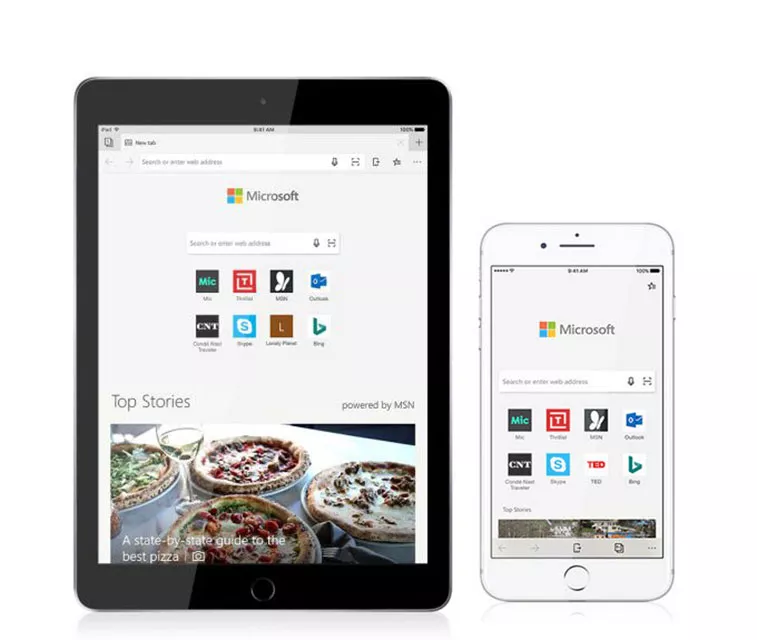
Microsoft Edge para iOS es fácil de instalar en un iPhone, iPad o iPod Touch. Desafortunadamente, a diferencia de Google Chrome, FireFox y Opera, el navegador de Microsoft no está disponible como una aplicación en el Mac. Podemos mostrarte cómo ejecutar Edge en tu Mac, pero echemos un vistazo a la aplicación iOS también.
Índice de contenidos
Microsoft Edge para iOS
La forma más sencilla de ejecutar el navegador de Microsoft en el dispositivo Apple es descargar e instalar Microsoft Edge para iOS:
- Abre el App Store en tu dispositivo iOS.
- Pulse sobre el botón Buscar en la esquina inferior derecha.
- Escriba «Edge browser» en la barra de búsqueda en la parte superior de la página y pulse Buscar .
- Busque la entrada para Microsoft Edge y puntee en el botón Get .
- Pulse Instalar para aprobar la compra.
- Una vez instalado, puntee en el botón Abrir e inicie el navegador de Microsoft.
Una vez que hayas instalado Edge en tu dispositivo iOS, puedes iniciar sesión en cualquier cuenta de Microsoft (Hotmail, Live.com, Outlook.com, etc.) y en tus favoritos, en cualquier contraseña almacenada en Edge, y tu lista de lecturas se transferirá desde esa cuenta. Desafortunadamente, no puedes importar tus favoritos de Safari a Edge en tu dispositivo iOS, sólo puedes sincronizar los que ya están en tu cuenta de Microsoft.
Edge para iOS es una versión mínima del navegador. Por ejemplo, las extensiones Edge que utiliza en su PC con Windows no funcionarán en su dispositivo iOS, y tampoco funcionarán productos avanzados como Realidad Aumentada/WebVR o Cortana.
Sin embargo, hay algunas características notables en Edge para iOS. Hay un lector de códigos QR integrado en Edge, una función llamada Continue on PC que funciona como Handoff en Mac, y Edge tiene temas oscuros y claros que cambian los colores de la interfaz.
Microsoft Edge para Mac
Conseguir el navegador Edge en tu Mac es un poco más complicado porque no hay una versión MacOS de Edge. Por lo tanto, primero tendrás que instalar Windows 10 en tu Mac. Estas son las dos formas más fiables de utilizar Edge en un Mac:
Boot Camp
La forma más sencilla de hacer que Edge se ejecute en tu Mac es instalar Windows 10 en tu Mac utilizando el Asistente Boot Camp.
Seguirá necesitando su propia copia pagada de Windows 10.
Las principales ventajas de usar Boot Camp son que tu Mac ejecuta Windows 10 de forma nativa, se incluye de forma gratuita y está garantizado que ejecuta Microsoft Edge. El único inconveniente de ejecutarlo de esta manera es que tendrás que reiniciar tu Mac a Windows cada vez que quieras ejecutar Edge. Esta es la mejor opción si necesita utilizar el navegador Edge durante largos periodos de tiempo antes de volver a utilizar macOS.
Máquinas virtuales
Otra alternativa es ejecutar Windows 10 en una máquina virtual, como Parallels Desktop o VMWare. Después de la compra, instalará el programa de máquina virtual, instalará su copia de Windows 10 en la máquina virtual y, a continuación, podrá ejecutar el navegador Edge en su Mac.
:max_bytes(150000):strip_icc():format(webp)/Edge-Runing-on-VMWare-5b6a0c6246e0fb0050190f06.jpg) Edge on VMWare on a Mac.VMWare
Edge on VMWare on a Mac.VMWare
Al igual que Boot Camp, estás ejecutando el programa de navegación Edge real en Windows 10. Sin embargo, la ventaja de ejecutar una máquina virtual es que ambas se ejecutan simultáneamente, sin necesidad de reiniciar. Incluso puede copiar y pegar texto o archivos entre la máquina virtual Windows 10 y los programas de su Mac. El inconveniente, por supuesto, es que ambos sistemas operativos se ejecutarán en tu Mac al mismo tiempo, lo que podría hacer que uno o ambos se ralentizaran. Esto es mejor si necesita ejecutar el navegador Edge durante unos minutos cada vez, cambiando entre macOS y Windows 10 varias veces al día.








